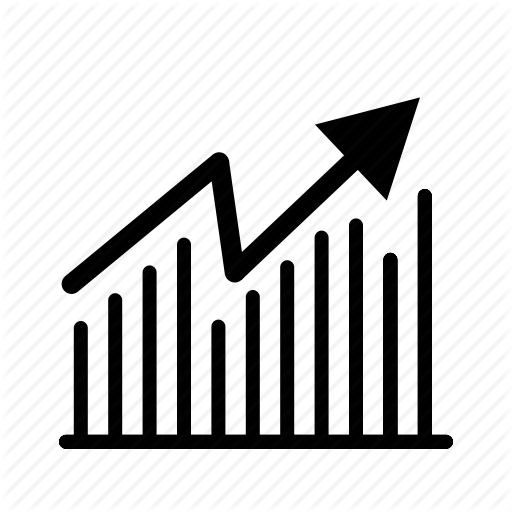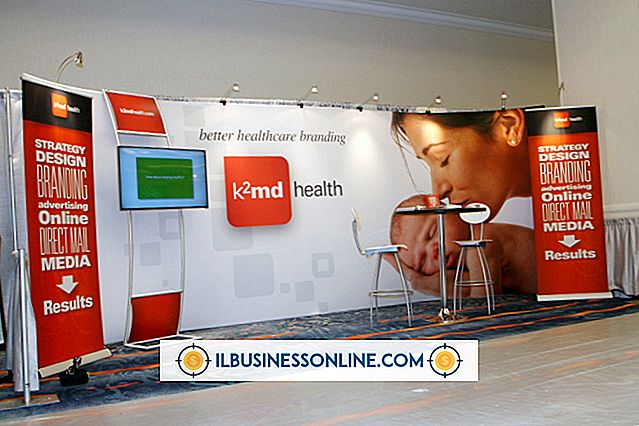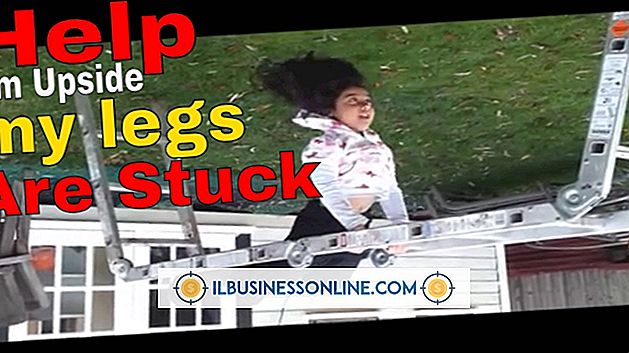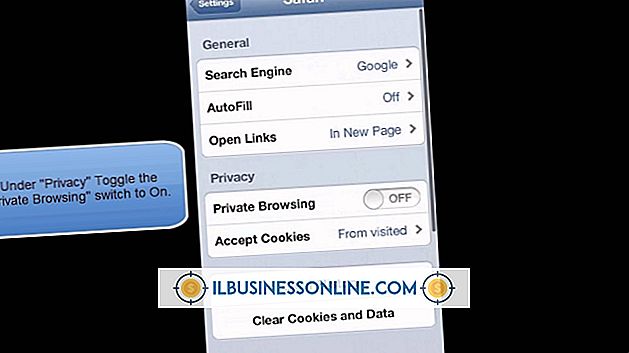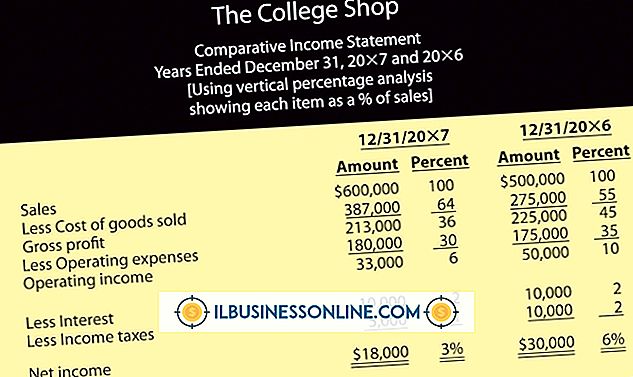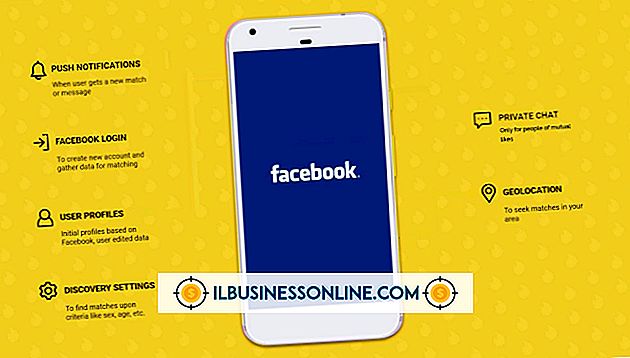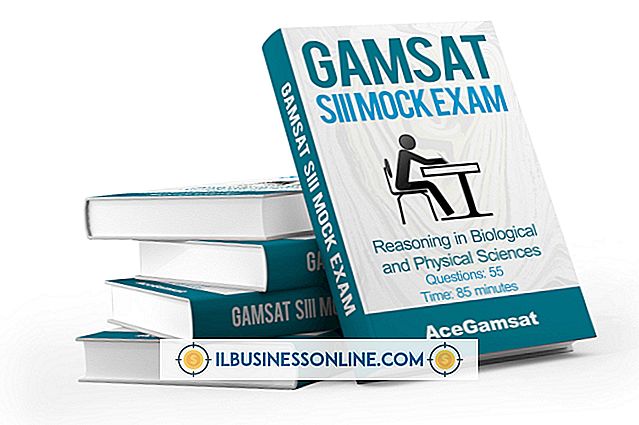İşlem Tamamlanamıyor: Outlook'ta Önemli Bir Hata Oluştu

Belirli bir görevi gerçekleştirmeye çalıştığınızda Microsoft Outlook çöküyorsa, sorunun kaynağını saptamak biraz zaman alabilir, çünkü birçok farklı faktör hataya katkıda bulunabilir. Örneğin, program dosyalarınız eksik veya bozuk olabilir veya profiliniz bozuk olabilir. Yüklü eklentileriniz varsa, bir veya daha fazla uzantı Outlook'un çalışmasını da engelliyor olabilir. Maalesef, sorunu düzeltmenin tek yolu, hata mesajı görüntülenmeyi bırakana kadar uygulamayı gidermektir.
Outlook'u Onarın veya Yeniden Yükleyin
Microsoft Outlook'un onarımı, kişisel verilerinizi veya ayarlarınızı etkilemeden kritik dosyaları değiştirir veya düzeltir. Office 2013 kullanıyorsanız, Hızlı Onarım veya Çevrimiçi Onarım gerçekleştirebilirsiniz. En iyi sonuçları elde etmek için Hızlı Onarım yerine Çevrimiçi Onarımı çalıştırın. İkincisi daha hızlı olmasına ve İnternet bağlantısı gerektirmese de, işlem Çevrimiçi Onarımdan daha az kapsamlıdır ve belirli sorunları düzeltmede başarısız olabilir. Uygulamayı onarmayı denedikten sonra Outlook çökmeye devam ederse, e-posta istemcisini kaldırıp yeniden yüklemeyi deneyin. Outlook'u Denetim Masası'ndaki Programlar ve Özellikler üzerinden onarabilir veya kaldırabilirsiniz.
Outlook Veri Dosyanızı Düzeltin
Hata yalnızca belirli bir hesaptan bir eylem gerçekleştirdiğinizde ortaya çıkarsa, Outlook Veri Dosyanız bozuk olabilir. Varsayılan olarak, bilgileriniz Windows 8 ve 8.1'deki% userprofile% \ AppData \ Local \ Microsoft \ Outlook klasöründe depolanmalıdır. Veri dosyanızdaki sorunları kontrol etmek ve onarmak için, e-posta istemcisini kapatın ve Uygulama ekranından Microsoft Outlook Gelen Kutusu Onarım Aracı'nı açın ("Windows-Q"). "Outlook" klasöründen PST dosyanızı bulun ve seçin. "Başlat" ı tıkladığınızda, yardımcı program algıladığı sorunları arayacak ve onaracaktır. Outlook'u bir sonraki açışınızda, Klasör Listenizde "Kurtarılmış Kişisel Klasörler" adlı bir klasör görebilirsiniz. Klasör, tamir öğelerinizi içerir.
Outlook'u Güncelle ve Eklentileri Kaldır
Otomatik güncelleştirmeleri kapattıysanız, belirli düzeltmeler genel olarak MS Office'i veya Outlook'u etkileyen sorunları düzeltebileceğinden, yeni düzeltmeler için haftada bir kez Windows Güncelleştirmeleri'ni taramanız gerekir. Ayarlar ayarındaki PC Ayarlarını açın ("Windows-I") ve ardından Windows 8'deki Windows Güncellemeleri sekmesinde veya Windows 8.1'deki Güncelleme ve Kurtarma sekmesinde "Şimdi Kontrol Et" seçeneğini tıklayın. Güncellemeleri indirmek ve sisteminizi güncellemek için varsa, "Şimdi Kur" düğmesini tıklayın. Eklentilerin Outlook işlemlerini engelleyip engellemediğini görmek için e-posta istemcisini Güvenli Mod'da da çalıştırmalısınız. Uygulamalar ekranından Outlook.exe / safe komutunu çalıştırın ve sorunu yeniden oluşturmaya çalışın. Uygulama amaçlandığı şekilde çalışıyorsa, hatalı uzantıyı izole etmek için her bir eklentiyi Outlook Seçenekleri'ndeki Eklentiler sekmesinden tek tek devre dışı bırakın.
Sistem Geri Yükleme işlemini gerçekleştirin
Sisteminizde yapılan son değişikliklerden sonra sorun oluştuysa ve sorun giderme bu hatayı çözemezse, bilgisayarınızı önceki bir noktaya geri yükleyin. Windows 8'de (Sistem Geri Yükleme, Windows 8.1'de mevcut değildir), Denetim Masasında "Kurtarma" ifadesini arayın ("Windows-X"). "Sistem Geri Yüklemeyi Aç" ı tıklayın ve bir geri yükleme noktasından seçmek ve yüklemek için ekrandaki talimatları izleyin. Hangi geri yükleme noktasını seçeceğinizi bilmiyorsanız, sistem durumunun ne zaman oluşturulduğuna bağlı olarak noktaları düzenlemek için "Tarih ve Saat" i tıklayabilirsiniz.